大部分是欧标的,还混着几个港标大三插英规的,也是收库存回来的准备出欧洲的,国内电源插头也能凑合用一下,这个是深圳公版的模具,小熊测了一下,功能还很强大,也能当扩展,也有当路由,还能当AP,机器上面带了一个网络口,正面有指示灯和WPS按键,小熊到有两种标,一种是Gemeita,一种是Hosome的标志,只是标志不同,内部结构,背面标签全是一样的,因为是欧版的插头,现在全是英文的,因想卖给老毛子,找了几个固件刷不去就懒的折腾了,网上还找到了别的品牌中文说明书,可以凑合看一下:https://my.qzxx.com/2022/CF-752AC-CN.pdf
重置/WPS全可以按指示灯来完成,复位说明: 长按八秒以上, 待WiFi灯闪烁之后为Reset 恢复出厂设置。 WPS说明:短按一秒为WPS功能(备注:WPS只支持手机无线端)
下面介绍是抄的官网的,仅供参考:
增强WiFi覆盖范围和广泛兼容性–Hosome WiFi范围扩展器增强了您现有的Wi-Fi覆盖范围,将无线网络扩展到难以到达的地区,消除了Wi-Fi死点,不再有Wi-Fi死区,与市场上的主流路由器兼容。
-强大的稳定信号和无延迟–互联网信号强大而稳定,具有2*3dBi双天线和300Mbps的快速无线传输速率,可实现更好的性能,它强大而稳定,它将覆盖您的卧室、地板、洗手间、车库和花园,没有延迟。
4合1功能–AP模式、中继器模式、路由器模式、客户端模式满足不同的网络需求,支持无线网络到10/100Mbps以太网端口的有线连接,您可以将智能电视、PC、游戏设备连接起来,作为与这个WiFi护林员扩展器的桥梁。
WPS一键设置–支持WPS一键设置,在手机、平板电脑、PC上设置简单方便,几乎可以从任何设备访问,包括iOS和Android移动平台。通过内存模式自动连接到上次配置,RST按钮可以恢复出厂设置。
人性化设计和节能—智能LED指示灯可让您随时了解其工作状态,机身两侧都分布着冷却孔,以提供良好的散热、低功耗、低辐射、节能和环境保护。
管理IP是192.168.10.1 实际只要联上他的WIFI就会蹦出一个设置界面来,输入密码admin就可以进管理了,管理界面如下图。
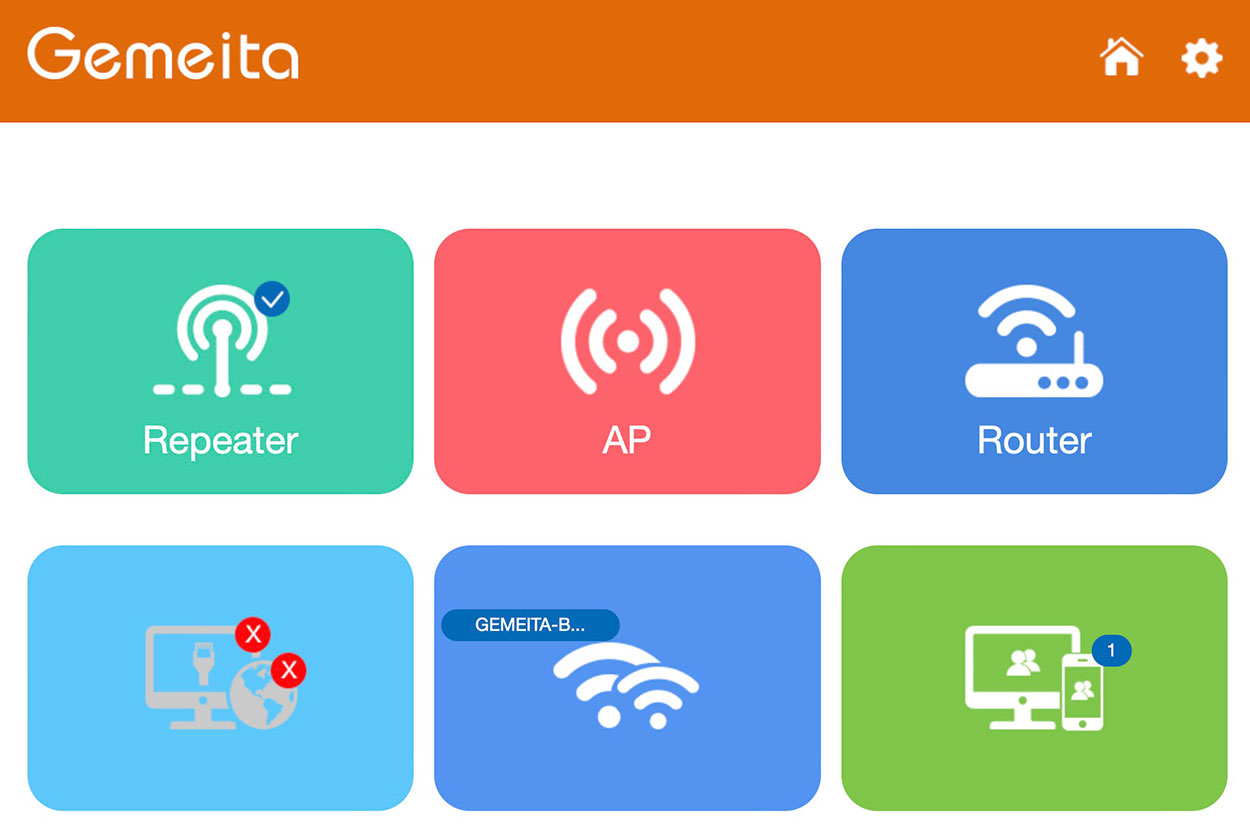
详细设置界面如下图
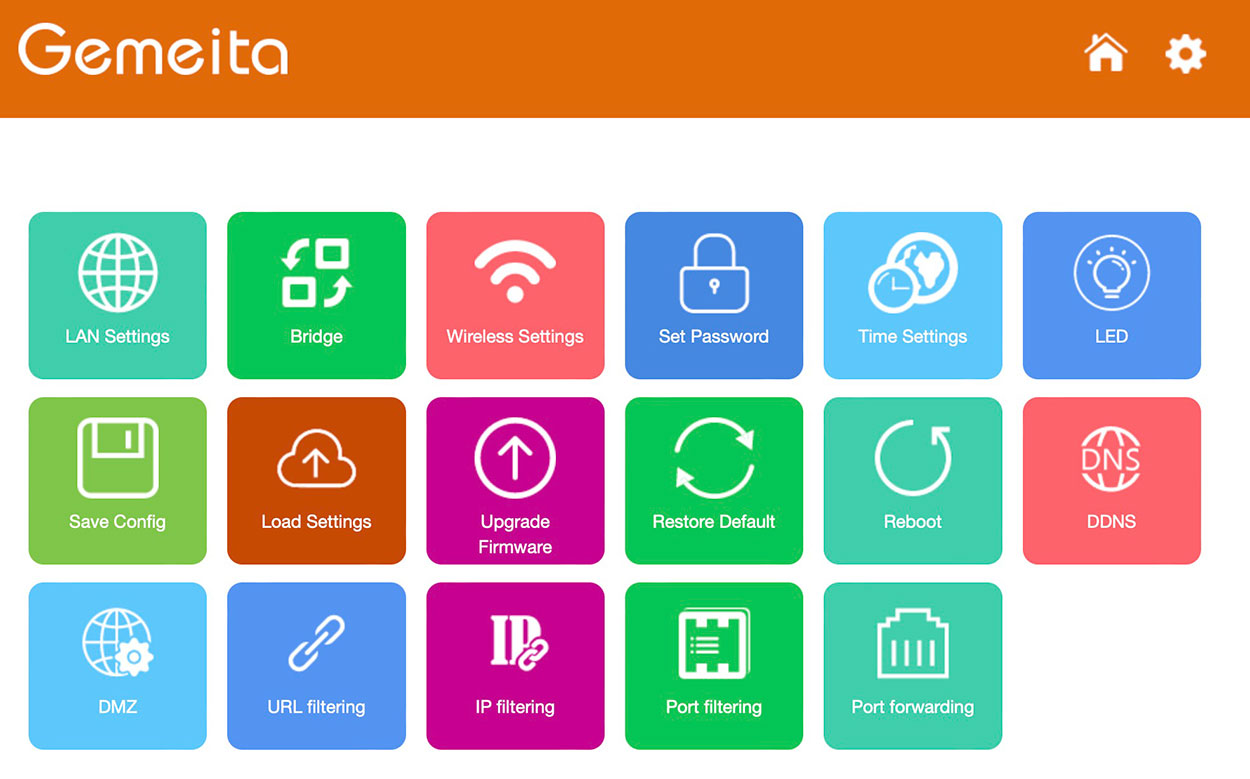
全是散装到货的,机器正面基本全有膜,净重104.3克,只有如下图欧标接口。

小熊到有两种标,一种是Gemeita,一种是Hosome的标志,只是标志不同,内部结构,背面标签全是一样的
只是标志不同,就随便找个拍了,Hosome标的细节如下图。
只是标志不同,就随便找个拍了,Gemeita标的细节如下图。

CF-WR752AC无线扩展的背面如下图。

底部有个网络口,可以扩展出一条网线来,也可以网线进去当AP。

型号:CF-WR752AC 300Mbps Repeater 管理IP是192.168.10.1 实际只要联上他的WIFI就会蹦出一个设置界面来,输入密码admin就可以进管理了。
习惯性拆解,无螺丝设计,上盖板的卡扣打开就可以了。

CF-WR752AC无线扩展的主板如下图。

CF-WR752AC无线扩展的主板背面如下图、

主板上还有二个螺丝,拆开主板来如下图。

路由器有两个内置的2.4GHz外部天线-它们的设计坚固,很有可能提供大约3dBi增益。路由器的外壳上有一个WPS按钮,可以轻松安全地与其他终端连接,而无需记住长密码。该设备已构建在Realtel RTL8196L处理器(RISC 400MHz)上,Realtel RTL8192ER负责无线操作。

拆完了,内部做工好不好,大家说了算,是不是好东西,我们拆开看,懂行的你看一眼就清楚,在别家全是美图的情况下,小熊还是坚持自己拍图和拆解来体现产品的实物,通过图片向您表达这个产品的细节,希望你通过小熊的商品介绍中的图片来方便的了解这个商品,买到自己喜欢的宝贝,因小熊大多卖的是库存产品,只是一个货物的搬运工,难免会出现质量或成色方面的问题,收到货有问题可以直接联系小熊,小熊会马上给你解决。






















